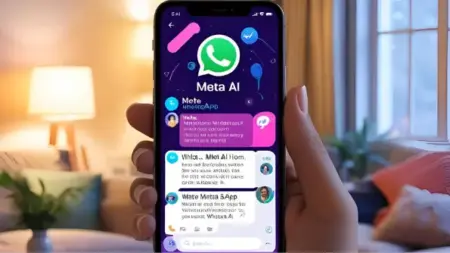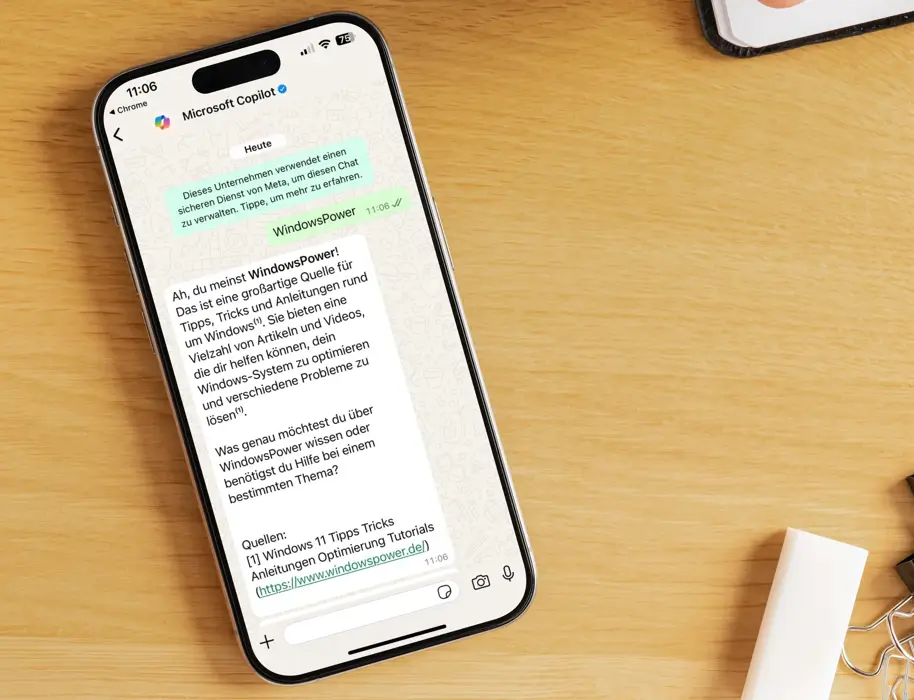Wenn es um den WhatsApp geht, ist der erste Gedanke, dass man den Messenger auf ein Smartphone benutzt. Es ist auch möglich, WhatsApp auf Computer mit Windows 11 zu verwenden. Bleiben Sie informiert bei neuen erhaltenen Nachrichten oder schreiben Sie selbst Nachrichten mit Ihren Chats auch ohne iPhone oder Android Mobiltelefon.
Verwenden Sie WhatsApp auch, ohne das Smartphone in der Hand zu halten. Wenn Sie Ihr Mobiltelefon aus einem Grund nicht verwenden möchten oder können, dann installieren Sie die WhatsApp auf Computer verwenden.
WhatsApp auf einem Windows-Computer verwenden
Neben dem Smartphone gibt es zwei weitere Möglichkeiten, WhatsApp zu verwenden. Benutzen Sie den Messenger mit einem Computer oder Laptop ganz bequem, wo Sie Ihre Nachrichten verwalten können. Sie können zwischen der Webversion oder die Desktop-App verwenden. Auf diese Anleitung zeigt Ihnen, wie Sie WhatsApp auf einem Windows 11 Computer verwenden bzw. einrichten können.
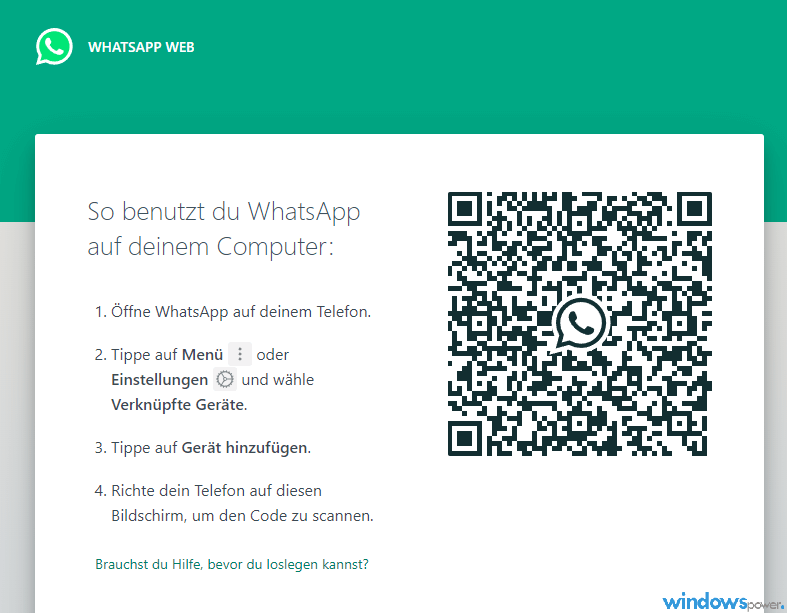
Methode 1: WhatsApp Web
Bei der WhatsApp Web wird alles über den Browser bzw. auf den online Webseiten des Messenger erledigt.
-
Besuchen Sie folgende Webseite: web.whatsapp.com.
-
Öffnen Sie jetzt WhatsApp auf Ihrem Smartphone.
-
Bei iPhone/iPad tippen Sie auf Einstellungen.
Bei Android tippen Sie auf drei vertikalen Punkten. -
Wählen Sie „Verknüpfte Geräte“.

-
Klicken Sie auf „Gerät hinzufügen“ und verwenden Sie dann den QR-Code-Scanner.
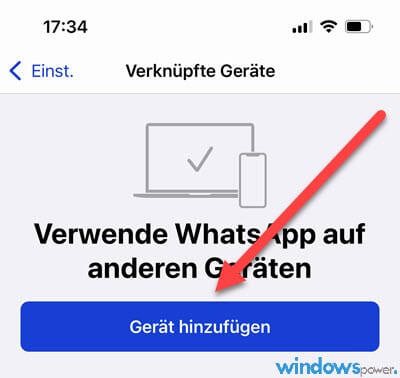
-
Scannen Sie den Code, den Sie bei der besuchte Webseite (web.whatsapp.com).

Methode 2: WhatsApp Desktop App
Die zweite Methode funktioniert mit er WhatsApp Desktop App.
- Öffnen Sie die Microsoft Store auch den Computer. Geben Sie Microsoft Store in der Suche und klicken dann auf das Ergebnis.
- Sobald der Windows Store geöffnet ist, geben Sie WhatsApp in die Suchleiste oben ein.
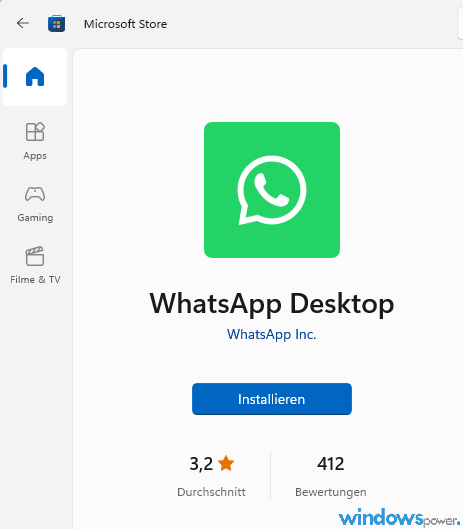
- Laden Sie WhatsApp Desktop herunter. Sobald der Download beendet ist, starten Sie WhatsApp.
- Öffne WhatsApp auf deinem Telefon.
- Wähle „Verknüpfte Geräte„.
- Tippe Sie auf „Gerät hinzufügen“.
- Scannen Sie jetzt mit Ihrem Smartphone den Code, der Ihnen bei dem WhatsApp Desktop App angezeigt wird.
Das waren die 2 Methoden, wie Sie WhatsApp auf Computer verwenden können.
| # | Vorschau | Produkt | Bewertung | Preis | |
|---|---|---|---|---|---|
| 1 |
|
Microsoft Windows 11 Home | 1 Gerät | 1 Benutzer | PC... | 116,28 EUR | Bei Amazon kaufen | |
| 2 |
|
Microsoft Windows 11 Pro | 1 Gerät | 1 Benutzer | PC... | 146,88 EUR | Bei Amazon kaufen | |
| 3 |
|
Windows 7 Professional 64 Bit OEM [Alte Version] | 47,60 EUR | Bei Amazon kaufen |